Podľa najnovších odhadov používa Instagram každý mesiac takmer miliarda ľudí. Vďaka tomu je jednou z najpoužívanejších aplikácií na svete, hneď po YouTube. Či už chcete zistiť, či niekto opätovne používa vaše obrázky, alebo chcete nájsť profil z fotografie, najlepšie urobíte, ak vykonáte spätné vyhľadávanie obrázkov.

Existuje mnoho služieb, ktoré môžu vykonať spätné vyhľadávanie obrázkov za vás. Niektoré komplikácie (vysvetlené nižšie) však spôsobujú, že niektoré sú s Instagramom menej efektívne ako iné. Pokračujte v čítaní, aby ste videli najlepšie metódy na vyhľadávanie.
Rýchle slovo
V roku 2018 bola implementovaná veľká zmena, ktorá tento proces sťažila, ako by inak bol. Z dôvodu obáv o súkromie Instagram prešiel na novú platformu API. To spustilo množstvo problémov pre aplikácie, ktoré interagujú s Instagramom.
V súvislosti s vyhľadávaním obrázkov na Instagrame to predstavuje ďalší špecifický problém. Nové API Instagramu je súkromné, čo znamená, že služby nemajú prístup k fotografiám na Instagrame ako predtým. Toto je väčšinou dobrá vec, pretože sa to týka údajov používateľa, ale pri používaní tu uvedených nástrojov na vyhľadávanie obrázkov by ste mali znížiť svoje očakávania.

TinEye
TinEye je výkonný webový prehľadávač, ktorý sa špecializuje na vyhľadávanie obrázkov. Databáza sa neustále aktualizuje a má jednu z najlepších mier úspešnosti spätného vyhľadávania obrázkov. Ak používate stolný počítač alebo prenosný počítač, môžete presunúť obrázok priamo do vyhľadávacieho poľa alebo nahrať obrázok zo svojho mobilného zariadenia. Existuje aj možnosť spätného vyhľadávania obrázkov pomocou adresy URL obrázka.
ako používať kodi na tablete s Androidom
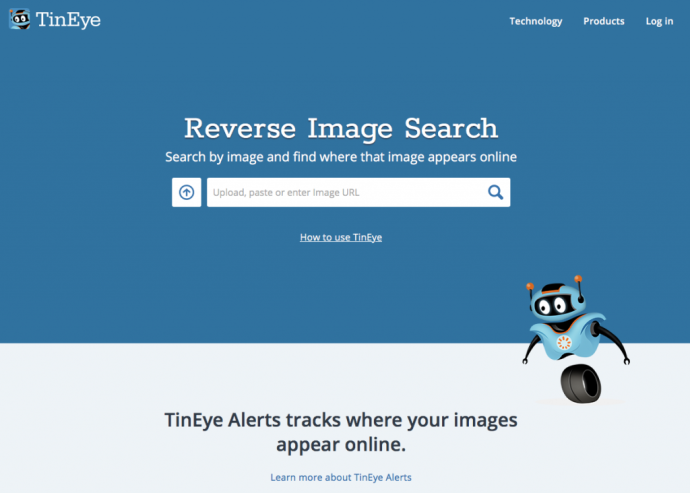
Keď nahráte svoj obrázok a stlačíte tlačidlo vyhľadávania, za pár sekúnd uvidíte všetky výskyty obrázka na webe. Okrem toho, po dokončení vyhľadávania ho môžete obmedziť na konkrétnu doménu, ako aj použiť rôzne filtre na spresnenie parametrov vyhľadávania. Hlavným predajným bodom TinEye je sila a dosah jeho špecializovanej databázy.
Vyhľadávanie obrázkov Google
Žiadny zoznam techník vyhľadávania by nebol úplný bez starého otca všetkých vyhľadávaní obrázkov: Google obrázky. Má funkciu spätného vyhľadávania, ktorá používa rovnaké výkonné algoritmy, aké Google používa inde. Ak ho chcete použiť z prehliadača pre stolný počítač alebo mobil, prejdite na stránku a kliknite na tlačidlo Obrázky pod panelom vyhľadávania. Vyhľadávací panel vám umožní vložiť adresu URL obrázka alebo ju nahrať.
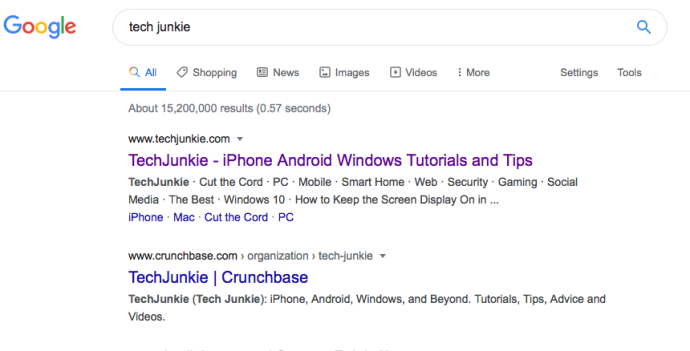
Google spojí obrázok s možným súvisiacim hľadaným výrazom, aby rozšíril výsledky, a potom vám zobrazí každý výskyt obrázka, ktorý nájde. Vykoná aj vyhľadávanie vizuálne podobných obrázkov a zobrazia sa aj tieto výsledky. Hľadajte obrázky z domény instagram.com.
Vyhľadávanie obrázkov Bing
Bing má povesť druhých huslí Googlu. Ak si však myslíte, že Bing je strata času, nebuďte si tým istý. Iný vyhľadávací algoritmus môže priniesť odlišné výsledky, takže nebude na škodu vyskúšať. Ako ďalší bonus je vyhľadávanie obrázkov Bing oveľa estetickejšie ako vyhľadávanie Google.
Proces je takmer identický s vyhľadávaním obrázkov Google. Choďte do Bing's Informačný kanál obrázkov a kliknite na kartu Obrázky vo vyhľadávacom paneli. Pravdepodobne získate podobné výsledky z Bingu, ale môžete mať aj šťastie.
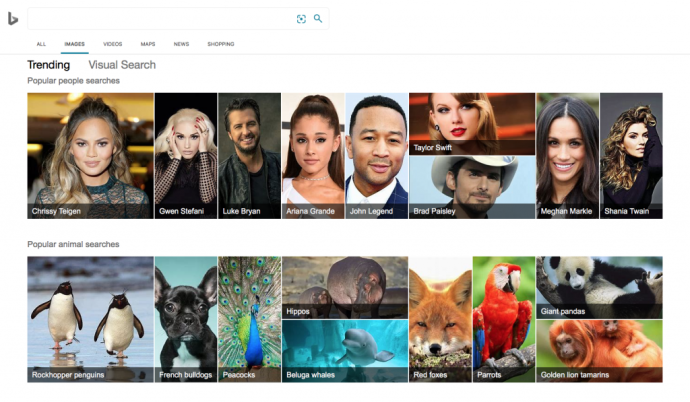
SauceNAO
SauceNAO nemusí vyhrať žiadne ocenenia za krásu svojho rozhrania alebo jednoduchosť použitia, to je isté. Prehľadáva však niektoré veľmi konkrétne oblasti webu a môže byť lepšie, ak chcete lepšie spravovateľnú sadu výsledkov vyhľadávania.
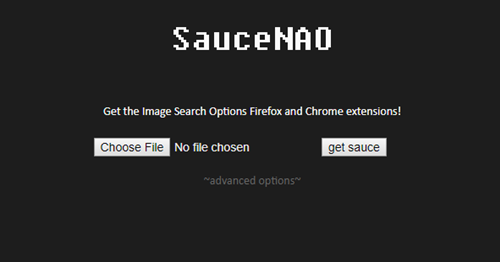
Na stránke nájdete tlačidlo „Vybrať súbor“ na odovzdanie fotografie a potom kliknutím na „získať omáčku“ vykonajte vyhľadávanie. Je to síce trochu zdĺhavé, ale je to lepšie ako nič a vždy sa na to môžete odvolať, keď máte problémy so spätným vyhľadávaním akéhokoľvek obrázka.
často kladené otázky
Môžem nájsť profil na Instagrame s fotografiou?
Ak použijete jednu z vyššie uvedených metód, ak vykonáte vyhľadávanie s nesúvisiacou fotografiou, mali by ste získať výsledky s podobnými obrázkami. Kliknutím na každú z nich získate webovú adresu Instagramu, ktorú môžete navštíviť. Ak nie, instagramová stránka druhého používateľa môže byť súkromná, čo znamená, že jeho fotografie nebudú dostupné prostredníctvom jedného z vyhľadávačov. Stále to samozrejme stojí za vyskúšanie.
Čo mám robiť, ak zistím, že niekto iný používa moju fotografiu ako svoju vlastnú?
ako nasnímať snapchat príbeh
Instagram má veľmi prísne podmienky na krádež kreatívneho obsahu niekoho iného. Ak vaše fotografie odfotil niekto iný a chcete, aby ich stiahol, prvým krokom môže byť kontaktovať vlastníka účtu a požiadať ho, aby obrázky odstránil alebo vám za ne udelil meno. Ak nevyhovujú alebo sa necítite pohodlne kontaktovať ich, ďalším krokom by malo byť nahlásenie ukradnutých obrázkov na Instagram. Môžete klepnúť na ich príspevok alebo navštíviť stránku Centrum pomoci Instagramu . Uveďte čo najviac podrobností vrátane adresy URL pôvodného nahraného videa a prípadne aj snímky obrazovky. Za predpokladu, že Instagram nájde chybu v inom účte, používateľ môže dostať varovanie, jeho príspevok bude odstránený alebo dokonca zakázaný účet.
Žiadne záruky
Odkedy sa na Instagrame udiali zmeny API, mnohé aplikácie a služby zavreli svoje brány. Jednoduchou pravdou je, že neexistuje žiadny spoľahlivý spôsob, ako vykonať spätné vyhľadávanie obrázkov na Instagrame. Tu popísané metódy vám poskytnú najlepšiu šancu na úspech, ale nie je zaručené, že budú fungovať. Ak máte obavy z plagiátorstva, zvážte iné metódy, ako sú vodoznaky na ochranu vašej práce.
Povedzte nám v komentároch, s ktorou metódou vyhľadávania ste dosiahli najväčší úspech. Myslíte si, že Instagram by mal mať natívnu funkciu spätného vyhľadávania obrázkov?








